- Žaidimai sistemoje „Windows 10“ nuolat stringa dėl daugelio priežasčių, pavyzdžiui, pasenusios tvarkyklės ar kitų programinės įrangos trikdžių.
- Norėdami ištaisyti šią klaidą, turėtumėte patikrinti antivirusinius nustatymus arba „Windows“ integruotą saugos sprendimą.
- Kai visi žaidimai stringa jūsų kompiuteryje, patikrinkite kompiuterio aparatinę įrangą.
- Taip pat turėtumėte patikrinti papildomus GPU nustatymus.
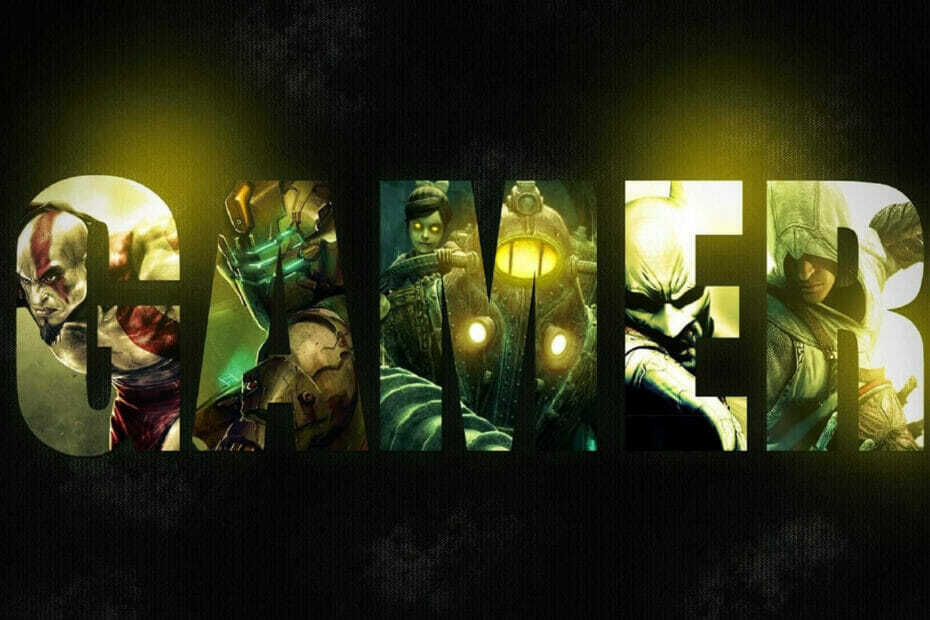
Ši programinė įranga ištaisys įprastas kompiuterio klaidas, apsaugos jus nuo failų praradimo, kenkėjiškų programų, aparatūros gedimų ir optimizuos jūsų kompiuterį, kad jis būtų maksimaliai efektyvus. Išspręskite kompiuterio problemas ir pašalinkite virusus dabar atlikdami 3 paprastus veiksmus:
- Atsisiųskite „Restoro“ kompiuterio taisymo įrankį pateikiamas kartu su patentuotomis technologijomis (galima įsigyti patentą čia).
- Spustelėkite Paleiskite nuskaitymą rasti „Windows“ problemų, kurios gali sukelti kompiuterio problemų.
- Spustelėkite Taisyti viską išspręsti problemas, turinčias įtakos jūsų kompiuterio saugumui ir našumui
- „Restoro“ atsisiuntė 0 skaitytojų šį mėnesį.
„Windows“ platformoje yra milijonai žaidėjų, ir kadangi dauguma vartotojų atnaujino „Windows 10“, tai galima drąsiai sakyti „Windows 10“ šiuo metu yra populiariausia žaidimų sistema.
Nepaisant populiarumo, atrodo, kad žaidimai gedimas „Windows 10“, todėl pažiūrėkime, ar galime tai kažkaip išspręsti.
Daugeliui iš mūsų patinka žaisti vaizdo žaidimus savo kompiuteryje, tačiau kai kurie vartotojai pranešė apie tuos žaidimus avarija „Windows 10“. Štai keletas erzinančių problemų, apie kurias pranešta:
- Žaidimai sugenda į darbalaukį - Jei turite šią klaidą, problema gali būti jūsų žaidimo konfigūracija; pabandykite pakeisti žaidimo nustatymus ir patikrinkite, ar tai išsprendžia problemą
- Visi žaidimai sugenda - Kai kurie vartotojai pranešė, kad visi žaidimai sugenda jų „Windows 10“ kompiuteryje; tai gali būti didelė problema, tačiau turėtumėte sugebėti ją išspręsti naudodamiesi vienu iš mūsų sprendimų
- „Steam“ žaidimai sugenda „Windows 10“ - Beveik visi žaidėjai naudoja „Steam“, tačiau keli vartotojai apie tai pranešė Steam žaidimai sugenda savo kompiuteryje; Norėdami išspręsti šią problemą, būtinai patikrinkite „Steam“ žaidimų žaidimų talpyklą
- Seni žaidimai sugenda „Windows 10“ - Pasak vartotojų, atrodo, kad senesni žaidimai sugenda „Windows 10“; jei turite tą pačią problemą, galbūt galėsite ją išspręsti paleisdami žaidimus suderinamumo režimu
- „Windows 10“ sugedo žaidžiant žaidimus - Jei kyla ši problema, problema gali būti susijusi su jūsų ekrano tvarkyklėmis; tiesiog iš naujo įdiekite arba atnaujinkite tvarkykles ir patikrinkite, ar tai išsprendžia problemą
- Žaidimai atsitiktinai sugenda „Windows 10“ - Jei žaidimai atsitiktinai sugenda „Windows 10“, problema gali būti jūsų „overclock“ nustatymai; Norėdami išspręsti problemą, pašalinkite „overclock“ nustatymus ir patikrinkite, ar tai išsprendžia problemą
- Žaidimai sugenda paleidus - Keli vartotojai pranešė, kad negali žaisti žaidimų, nes paleidžia paleidę; Norėdami išspręsti problemą, turite patikrinti ir pašalinti visas trečiųjų šalių programas, kurios gali trukdyti jūsų žaidimams
Kaip galiu ištaisyti žaidimų gedimus sistemoje „Windows 10“?
1. Atnaujinkite ekrano tvarkykles

Priklausomai nuo to, kokio tipo vaizdo plokštę naudojate, visada gerai atnaujinti tvarkykles. Norėdami tai padaryti, turite rasti savo modelį vaizdo plokštė ir apsilankykite gamintojo svetainėje.
Jei yra „Windows 10“ tvarkyklių, įsitikinkite, kad jas atsisiuntėte, bet jei jūsų gamintojas neišleido „Windows 10“ tvarkyklių, tačiau galite tiesiog atsisiųsti naujausias „Windows 8“ tvarkykles.
Visus tvarkykles reikia atnaujinti, tačiau rankiniu būdu tai užima daug laiko, todėl rekomenduojame automatiškai atnaujinti tvarkykles naudoti trečiosios šalies sprendimą.
 Jei esate žaidėjas, nuotraukų / vaizdo įrašų gamintojas ar kasdien susiduriate su bet kokiomis intensyviomis vizualinėmis darbo eigomis, tada jau žinote savo vaizdo plokštės (GPU) svarbą.Norėdami įsitikinti, kad viskas vyksta sklandžiai ir išvengti bet kokių GPU tvarkyklių klaidų, būtinai naudokite visą tvarkyklės atnaujinimo asistentas, kuris padės išspręsti jūsų problemas vos keliais paspaudimais, ir mes primygtinai rekomenduojame „DriverFix“.Norėdami saugiai atnaujinti tvarkykles, atlikite šiuos paprastus veiksmus:
Jei esate žaidėjas, nuotraukų / vaizdo įrašų gamintojas ar kasdien susiduriate su bet kokiomis intensyviomis vizualinėmis darbo eigomis, tada jau žinote savo vaizdo plokštės (GPU) svarbą.Norėdami įsitikinti, kad viskas vyksta sklandžiai ir išvengti bet kokių GPU tvarkyklių klaidų, būtinai naudokite visą tvarkyklės atnaujinimo asistentas, kuris padės išspręsti jūsų problemas vos keliais paspaudimais, ir mes primygtinai rekomenduojame „DriverFix“.Norėdami saugiai atnaujinti tvarkykles, atlikite šiuos paprastus veiksmus:
- Atsisiųskite ir įdiekite „DriverFix“.
- Paleiskite programinę įrangą.
- Palaukite, kol „DriverFix“ aptiks visus jūsų sugedusius tvarkykles.
- Dabar programa parodys visus tvarkykles, kurios turi problemų, ir jums tereikia pasirinkti tuos, kuriuos norėtumėte pataisyti.
- Palaukite, kol programa atsisiųs ir įdiegs naujausius tvarkykles.
- Perkrauti kad pakeitimai įsigaliotų.

„DriverFix“
Laikykite savo GPU aukščiausia jų našumo nesijaudindami dėl jo tvarkyklių.
Apsilankykite svetainėje
Atsakomybės apribojimas: norint atlikti tam tikrus veiksmus, šią programą reikia atnaujinti iš nemokamos versijos.
2. Atnaujinkite „Windows 10“

Jei tai yra „Windows 10“ problema, visada gerai atnaujinti „Windows 10“. Tai atrodo didelė problema, todėl greičiausiai „Microsoft“ išspręs šią problemą naudodama kitas „Windows 10“ naujinimas.
Jei atnaujinami jūsų tvarkyklės, taip pat „Windows 10“, daugeliu atvejų to pakanka, kad būtų pašalintos bet kokios žaidimo avarijos. Jei problema išlieka, tikriausiai ji bus išspręsta naudojant naujausią „Windows 10“ naujinimą.
3. Paleiskite žaidimus lango režimu

Kaip jūs tikriausiai žinote, kad dauguma žaidimų gali būti vykdomi langais arba viso ekrano režimu, ir jei patiriate strigčių su savo žaidimais sistemoje „Windows 10“, nepakenks pabandyti paleisti juos lango režimu.
Norėdami tai padaryti, turite pereiti į savo žaidimo vaizdo įrašo nustatymus ir rasti galimybę jį paleisti lango režimu.
Daugelis žaidimų yra su programa, leidžiančia nustatyti ekrano nustatymus prieš paleidžiant žaidimą, todėl galite pabandyti juos naudoti ir tuo atveju, jei negalite pradėti savo žaidimo.
Jei jus domina, kaip išspręsti žaidimo problemas viso ekrano režimu, patikrinkite tai naudingas vadovas.
4. Patikrinkite aparatūrą

Daugelis vartotojų pranešė, kad žaidimai sugenda jų kompiuteryje ir kartais šią problemą gali sukelti jūsų techninė įranga. Sugedęs atminties modulis gali sukelti šią problemą, todėl būtinai patikrinkite savo atmintį.
Paprasčiausias būdas tai padaryti yra pašalinti visas atminties korteles, išskyrus vieną, iš kompiuterio ir patikrinti, ar problema kyla. Jei norite atlikti išsamų patikrinimą, galbūt norėsite naudoti „MemTest86 +“.
Tiesiog atsisiųskite šį įrankį, sukurti įkrovos diską ir paleiskite kompiuterį iš jo. Dabar nuskaitykite maždaug valandą, kad nuskaitytumėte savo RAM.
Turėkite omenyje, kad kiekvieną valandą turėsite atskirai nuskaityti kiekvieną atminties kortelę naudodami „MemTest86 +“, kad rastumėte sugedusį modulį, taigi šis metodas gali užtrukti.
Radę sugedusį modulį, pašalinkite jį arba pakeiskite ir problema turėtų būti išspręsta. Jei ieškote geriausių dabar galimų palyginimo įrankių, patikrinkite tai sąrašą su mūsų populiariausiais pasirinkimais.
5. Patikrinkite antivirusinę programą

Jei žaidimai sugenda „Windows 10“ kompiuteryje, problema gali būti susijusi su jūsų antivirusine programa.
Kai kurie antivirusiniai įrankiai gali trukdyti jūsų žaidimams ir sukelti šią klaidą. Tačiau problemą galite išspręsti paprasčiausiai patikrinę antivirusas konfigūracija.
Pirmiausia ieškokite „Gaming Mode“ funkcijos ir ją įgalinkite. Daugelis antivirusinių programų turi šią funkciją, ir naudodamiesi ja įsitikinsite, kad antivirusinė programa jokiu būdu netrukdo jūsų žaidimams.
Jei tai neveikia, pabandykite įtraukti žaidimo katalogą į antivirusinės programos išimčių sąrašą ir patikrinkite, ar tai padeda.
Jei problema vis dar išlieka, galite apsvarstyti galimybę išjungti antivirusinę programą kaip laikiną pataisą. Paskutiniu atveju gali tekti pašalinti antivirusinę programą.
Paleiskite sistemos nuskaitymą, kad rastumėte galimų klaidų

Atsisiųskite „Restoro“
Kompiuterio taisymo įrankis

Spustelėkite Paleiskite nuskaitymą rasti „Windows“ problemų.

Spustelėkite Taisyti viską išspręsti patentuotų technologijų problemas.
Paleiskite kompiuterio nuskaitymą naudodami „Restoro“ taisymo įrankį, kad rastumėte klaidų, sukeliančių saugumo problemas ir sulėtėjimą. Baigus nuskaityti, taisymo procesas sugadintus failus pakeis naujais „Windows“ failais ir komponentais.
Daugelis vartotojų pranešė apie problemas, susijusias su AVG antivirusine programa, tačiau ši problema gali atsirasti dėl kitų antivirusinių įrankių.
„Norton“ vartotojams turimeskirtas vadovaskaip visiškai jį pašalinti iš kompiuterio. Ten yrapanašus vadovastaip pat „McAffe“ vartotojams.
Kartais perėjimas prie kitos antivirusinės programinės įrangos gali išspręsti problemą, o jei ieškote naujos antivirusinės programos, galbūt norėsite patikrinti mūsų rekomenduojamą sprendimą.
Įrankis siūlo puikias saugos funkcijas ir palaiko žaidimų režimą, todėl tai jokiu būdu netrukdys jūsų žaidimams.
⇒ Gaukite Bullguard
6. Patikrinkite „Windows Defender“ nustatymus
- Atidaryk Nustatymų programa. Tai galite padaryti greitai paspausdami „Windows“ raktas + I.
- Kai atsidarys „Nustatymų“ programa, eikite į Atnaujinimas ir sauga skyrius.

- Pasirinkite „Windows“ sauga iš kairiojo skydelio.
- Dešiniajame skydelyje pasirinkite Atidarykite „Windows Security“.

- Eikite į Apsauga nuo virusų ir grėsmių.

- Dabar eikite į Apsaugos nuo virusų ir grėsmių nustatymai.

- Spustelėkite Pridėkite arba pašalinkite išskyrimus.

- Spustelėkite Pridėti išskyrimą, pasirinkite Aplankas ir pasirinkite žaidimo katalogą.


Dabar patikrinkite, ar problema išspręsta. Jei problema vis dar išlieka, galite apsvarstyti galimybę išjungti „Windows Defender“. Norėdami tai padaryti, tiesiog atlikite 1–4 veiksmus iš viršaus, tada išjunkite Realaus laiko apsauga.
Windows Defender yra įmontuotas saugos sprendimas sistemoje „Windows 10“, o jei neturite įdiegtos trečiosios šalies antivirusinės programos, „Windows Defender“ veiks kaip antivirusinė programinė įranga.
Nors „Windows Defender“ yra patikima programa saugumo požiūriu, kartais ji gali trukdyti jūsų žaidimams.
Atminkite, kad išjungus „Windows Defender“ sistema bus pažeidžiama, todėl galbūt norėsite įsigyti naują antivirusinį sprendimą arba labai patikimą VPT.
„Cyberghost“ VPT yra vienas iš VPN rinkos lyderių ir gauna mūsų rekomendaciją dėl gerų rezultatų.
7. Pašalinkite grafikos plokštės „overclock“ nustatymus arba „underclock“

Daugelis vartotojų linkę viršvalandis savo aparatinę įrangą, kad žaidimai būtų geresni. Tačiau kartais jūsų sistema gali tapti nestabili dėl persijungimo.
Jei žaidimai sugenda jūsų kompiuteryje, tai gali būti susiję su greičio viršijimu, taigi, jei neseniai viršijote savo sistemą, būtinai pašalinkite visus „overclock“ nustatymus.
Keletas vartotojų pranešė, kad problemą jie išsprendė paprasčiausiai pagreitindami savo GPU. Pasak jų, jie naudojo „EVGA Precision X16“, kad sumažintų GPU ir galios tikslą.
Be to, jie sumažino GPU temp tikslą ir įgalino „Kboost“. Atminkite, kad įsijungimas ir persijungimas gali būti pavojingi ir tai gali sukelti sistemos nestabilumą.
Blogiausiu atveju galite sugadinti aparatinę įrangą, jei nesate atsargūs, todėl savo rizika persijungiate ir spartinate aparatinę įrangą.
8. Patikrinkite trečiųjų šalių programas

Kartais žaidimai sugenda sistemoje „Windows 10“ dėl trečiųjų šalių programų. Pasak vartotojų, problemą sukėlė FRAPS, bet ją pašalinus problema buvo visiškai išspręsta.
Atrodo, kad programos, kurios naudoja „DirectX“ gali sukelti šią problemą, todėl būtinai jas pašalinkite.
Programą galima pašalinti keliais būdais, o geriausias būdas yra naudoti pašalinimo programos programinę įrangą. Įrankis pašalins visus failus ir registro įrašus, susijusius su norima pašalinti programa.
Jį reikia naudoti ir jis turėtų galėti be problemų pašalinti bet kokią programą iš savo kompiuterio. Pašalinus probleminę programą, problema turėtų būti visiškai išspręsta.
⇒Gaukite „IOBit Uninstaller“
Tikimės, kad šie sprendimai jums padėjo ir dabar galėsite žaisti mėgstamą žaidimą „Windows 10“ be jokių gedimų ar kitų klaidų.
Taip pat turime paminėti „Steam“ platformą, taigi, jei turite kokių nors problemų, susijusių būtent su „Steam“ žaidimais, galite pabandyti rasti sprendimą mūsų specialų „Steam“ leidimų vadovą.
Tai būtų viskas, jei turite kokių nors pastabų ar pasiūlymų, tiesiog palikite mintis toliau pateiktame komentarų skyriuje.
 Vis dar kyla problemų?Ištaisykite juos naudodami šį įrankį:
Vis dar kyla problemų?Ištaisykite juos naudodami šį įrankį:
- Atsisiųskite šį kompiuterio taisymo įrankį įvertintas puikiai „TrustPilot.com“ (atsisiuntimas prasideda šiame puslapyje).
- Spustelėkite Paleiskite nuskaitymą rasti „Windows“ problemų, kurios gali sukelti kompiuterio problemų.
- Spustelėkite Taisyti viską išspręsti patentuotų technologijų problemas (Išskirtinė nuolaida mūsų skaitytojams).
„Restoro“ atsisiuntė 0 skaitytojų šį mėnesį.
Dažnai užduodami klausimai
Dažniausios priežastys yra programos trukdžiai arba tvarkyklės. Pažvelkite į mūsų vadovas, kaip ištaisyti žaidimų strigtis.
Yra daugybė šio klausimo priežasčių, tačiau galite naudoti mūsų vadovas, kaip atsikratyti FIFA 21 avarijų.
PUBG yra puikus daugelio žaidėjų žaidimas, bet jei kyla problemų jį žaidžiant, patikrinkite mūsų vadovas, kaip išspręsti PUBG avarijas paleidus arba žaidimo metu.


